Todos os atalhos úteis do teclado Windows 10
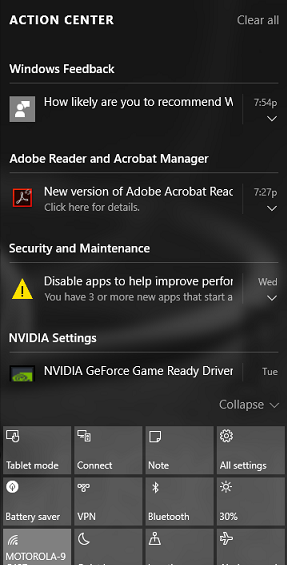
- 1073
- 204
- Enrique Gutkowski PhD
Windows 10 tem seus recursos aprimorados, fazendo com que nossas vidas técnicas sigam com uma facilidade. Microsoft, Quando foi lançado Windows 10, Também adicionado a uma tonelada de novos atalhos de teclado que ajudariam você a ter mais acesso fácil aos novos aprimoramentos como Cortana, Centro de Ação, Visualização de Tarefas e Desktops virtuais. Recentemente, ele também introduziu uma folha de dicas que aumentaria ainda mais suas habilidades técnicas. Apresentaremos alguns atalhos de teclado obrigatórios com os quais você pode aumentar seu desempenho, velocidade de facilidade e facilitar o aprendizado de coisas novas no seu sistema Windows.
Se você é novo para os atalhos do teclado, toda uma lista de atalhos pode over. Além disso, muitos desses recursos também podem funcionar das versões mais antigas de janelas como as do Windows 7/8.1. Para facilitar seu trabalho, apresentamos a você os atalhos mais importantes, que, sem dúvida, são altamente benéficos.
Veja também : 101 Executar atalhos de comando no Windows 10
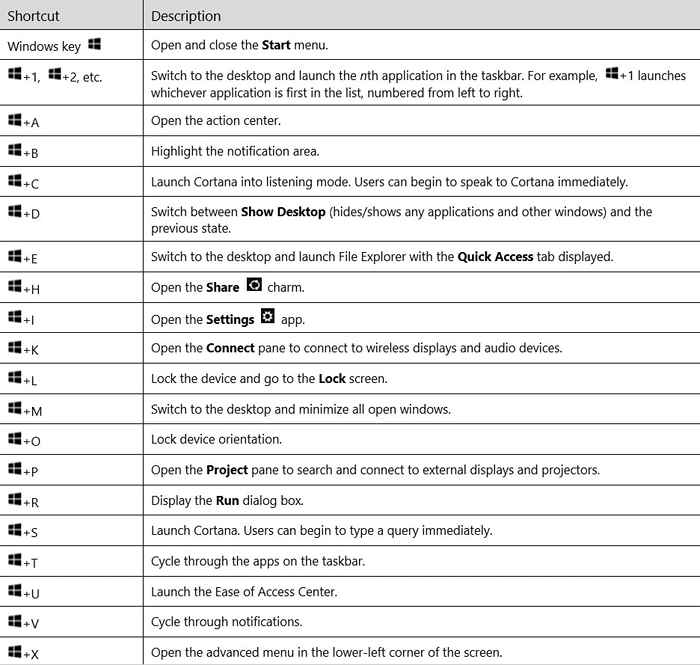
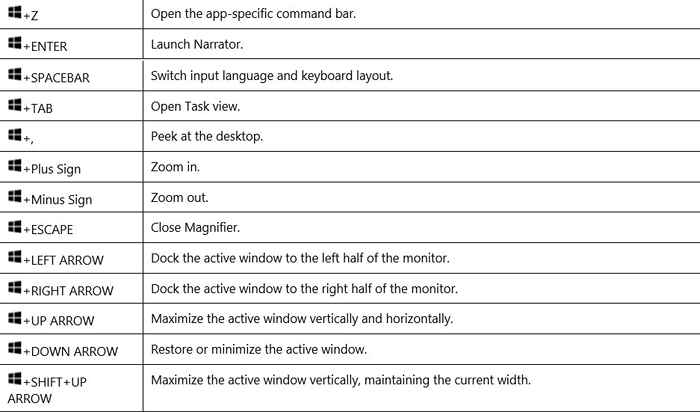
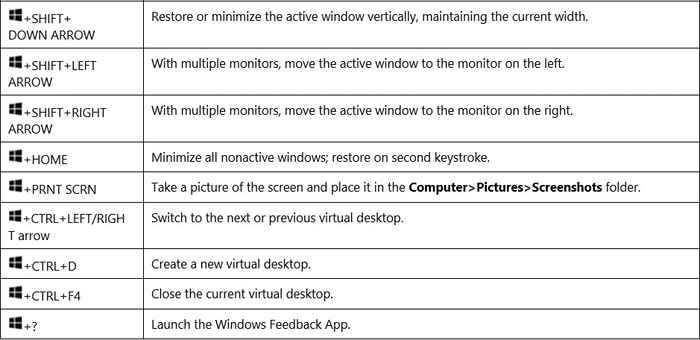
Atalhos de teclado do navegador.(Microsoft Edge e outros)
1. Ctrl + T - Ajuda você a abrir uma nova guia.
2. Ctrl + d - Permite a marca da página atual
3. Ctrl + l - Ele destaca o URL da página.
4. Guia Ctrl + - Ele percorre as guias atualmente abertas.
Os atalhos de teclado devem saber para o Windows 10
1. Chave do Windows +A - Ele permite que você abra o centro de ação.
2. Chave do Windows + C - Ele permite que você lance o Cortana no modo de escuta. Isso é especialmente útil para comandos baseados em voz.
3. Tecla do Windows + guia - Ele permite que você abra a visualização da tarefa.
4. Chave do Windows + i - Abra o aplicativo de configurações para alterar as várias configurações, como temas, tempo, etc.
5. Windows Key + S - isso pode ser usado alternativamente para iniciar a cortana
6. Chave do Windows + Ctrl + D - ajuda você a criar um desktop virtual.
7. Chave do Windows + Ctrl + F4 - Isso é principalmente para fechar o atual desktop virtual
8. Chave do Windows + Ctrl + Arrow esquerda ou direita - Ajuda a alternar entre desktops virtuais.
Os atalhos abaixo funcionam para versões mais baixas do Windows também.
9. Chave do Windows + X - Abra a lista que aparece quando você clica com o botão direito do mouse no menu Iniciar.
10. Chave do Windows + e - Ajuda a lançar o arquivo explorador.
11. Chave do Windows + L -É usado para travar a área de trabalho.
12. Chave do Windows + seta esquerda ou direita - Instale a janela atual para a esquerda ou direita da tela
13. ALT + PRTSCN - Tire a captura de tela da janela atual e copie -a para a área de transferência.
14. Windows Key + Prtscn - Tire uma captura de tela de janela que é salva em Computador> Fotos> Capturas de tela.
Experimente os atalhos acima e abaixe a dependência do seu mouse por um tempo!
- « Como bloquear solicitações de aplicativos e jogos no Facebook
- Como corrigir problemas de volume de áudio no Windows 10 »

